Te enseñamos cómo activar las nuevas características de Android 5.0 Lollipop

Desde que salieron las imágenes de fábrica de Android 5.0 Lollipop mucha gente ya tiene instalada dicha versión en su Google Nexus 5 o Google Nexus 7 (2013) Wi-Fi, yo personalmente la he instalado en mi Google Nexus 4. Con los días nos hemos dado cuenta que esta nueva versión trae nuevos cambios tanto en diseño como en funcionalidades.

Si hablamos de nuevas características de la última versión de Android, hay muchas que veremos a simple vista, pero sin embargo hay otras que son un poco más difícil de encontrar. A continuación mostraremos cuales son las mejoras que trae Android 5.0 Lollipop y como activarlas.
Fijar pantalla y protegerla con un patrón de desbloqueo
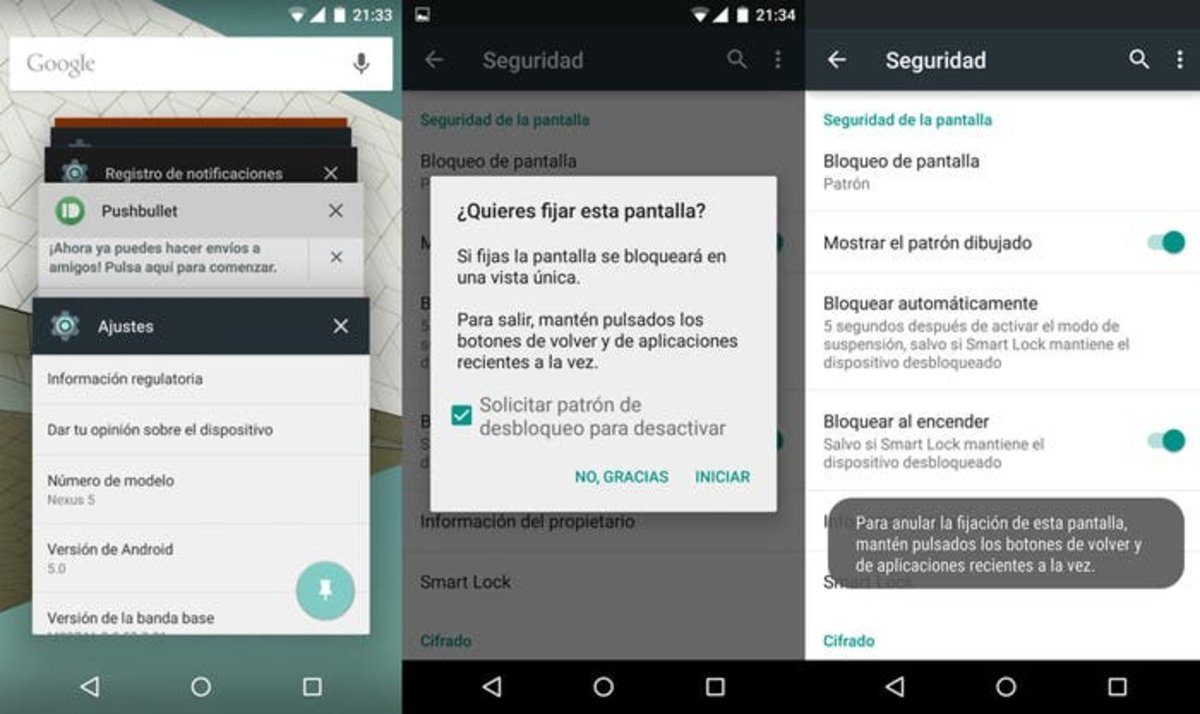
La primera nueva funcionalidad trata de poder fijar nuestra pantalla, para poder enseñarla a un amigo o familiar, pero que no pueda salir de esa aplicación. Para activar esta característica debemos ir a Ajustes > Seguridad y en el apartado avanzado seleccionamos la opción Fijar pantalla. Una vez tengamos habilitada esta opción, para usarla tendremos que abrir la multitarea y en la pantalla que queramos fijar presionamos la chincheta, y ya tendremos la pantalla fijada, pudiendo ejecutar solo esa aplicación. Para salir de esta pantalla, tendremos que presionar al mismo tiempo los botones de Atras y Aplicaciones recientes.
Acceder a los ajustes de cada aplicación desde la barra de notificaciones
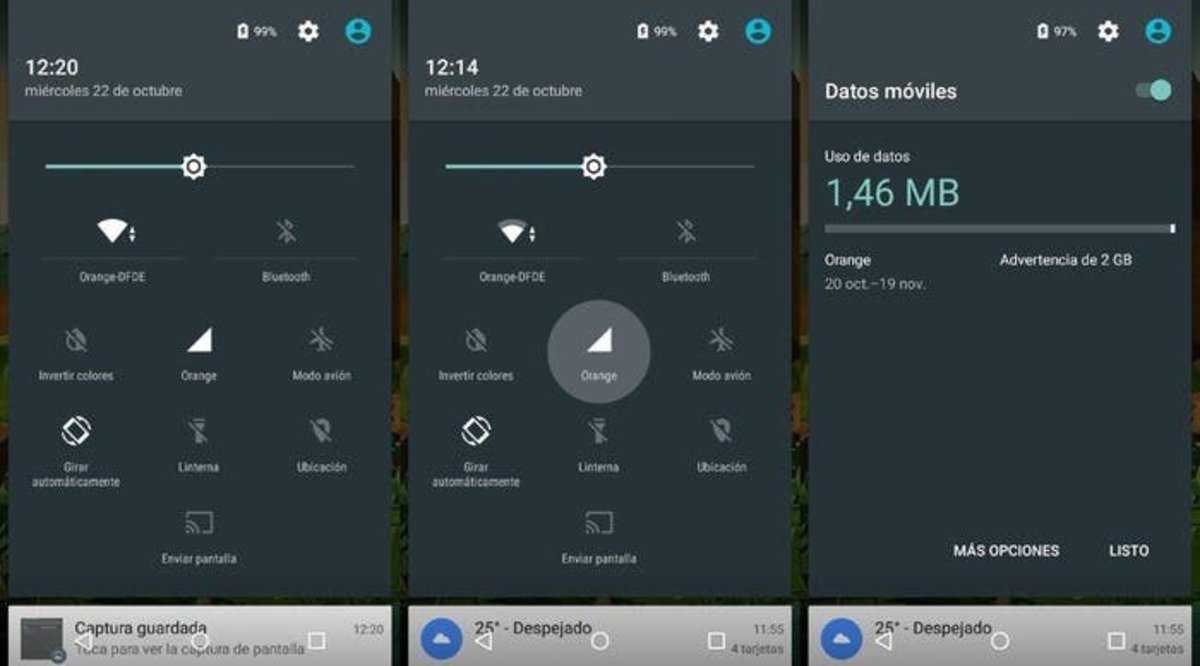
Una de las mejoras mas satisfactorias es el panel de notificaciones, agregando nuevas funcionalidades tan interesantes como acceder a los ajustes de cada una de las aplicaciones directamente. Para acceder a estos ajustes, deberemos mantener presionado la notificación o incluso hay aplicaciones que tienen el botón de ajuste integrado en su notificación. Sin duda, las notificaciones inteligentes ya es una realidad.
Compartir contenido con Android Beam
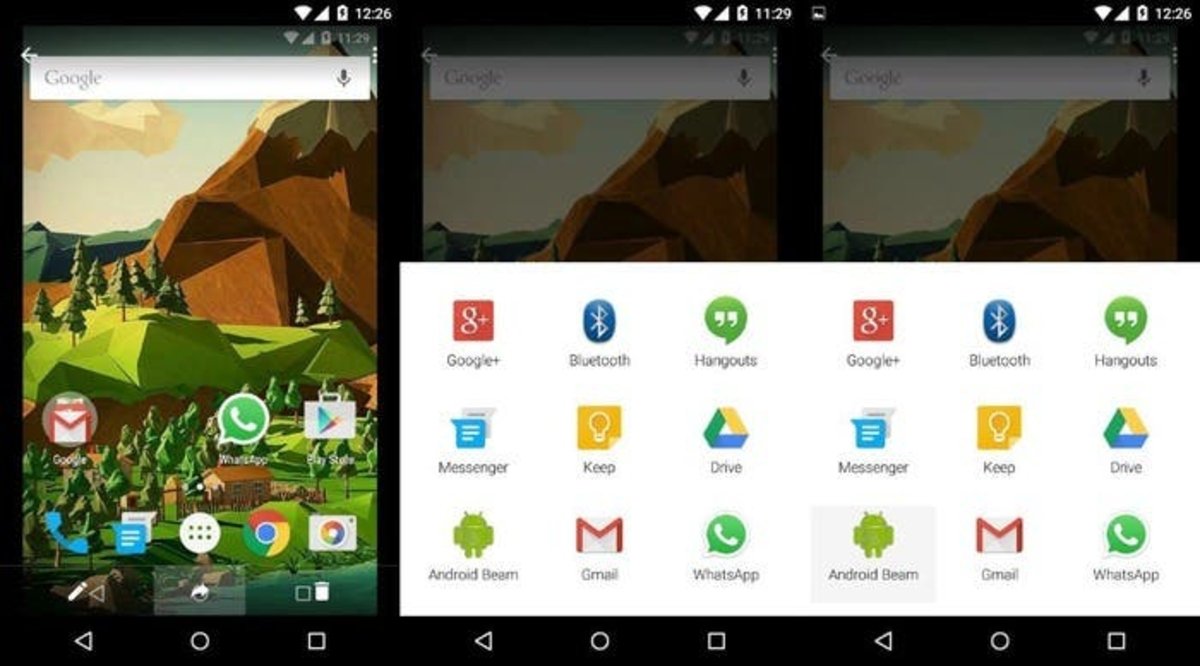
Si pensábamos que el NFC estaba muerto, no es así. Google ha implementado de fábrica la posibilidad de compartir contenido usando el chip NFC de nuestro terminal gracias a Android Beam. Para poder compartir contenido, tendremos que seleccionar la opción Compartir si se nos muestra en la aplicación y seleccionar Android Beam
Modo ahorro de batería
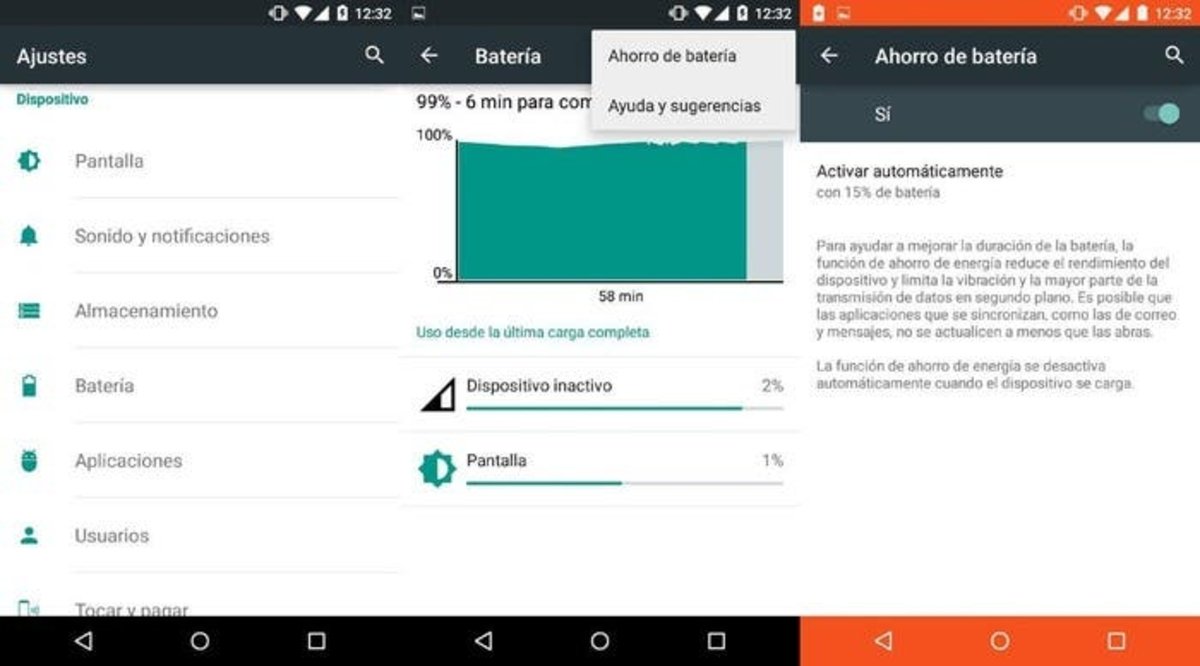
Una de las funciones que mas ha llamado la atención desde la presentación de Android 5.0 Lollipop es sin duda el modo ahorro de batería. Para activarla debemos de ir a Ajustes > Batería > Opciones > Ahorro de batería, aquí activaremos la opción y podremos seleccionar cuando se activa automáticamente. Cuando la función este activa, se nos mostrarán las barras de navegación y de notificaciones de color naranja.
Correcciones en el color
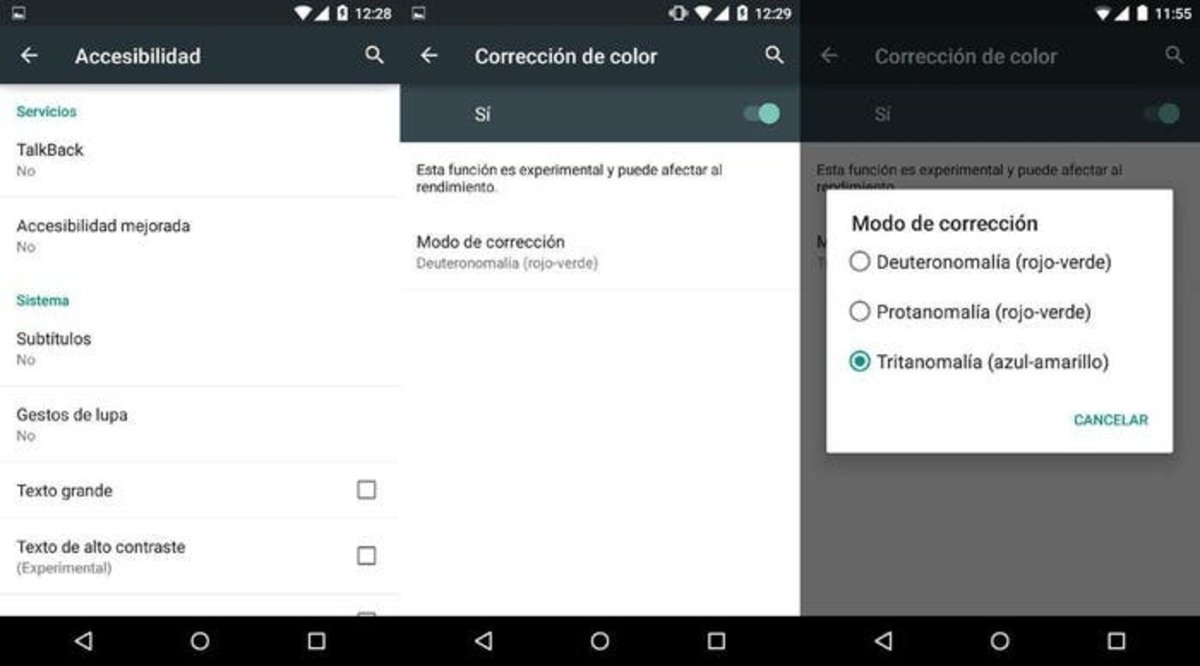
En el apartado de accesibilidad, podemos encontrar nuevas opciones de corrección de color. Podemos seleccionar distintas correcciones de color en Ajustes > Accesibilidad > Pantalla > Corrección de color donde podremos seleccionar que colores cambiar dependiendo de nuestro problema.
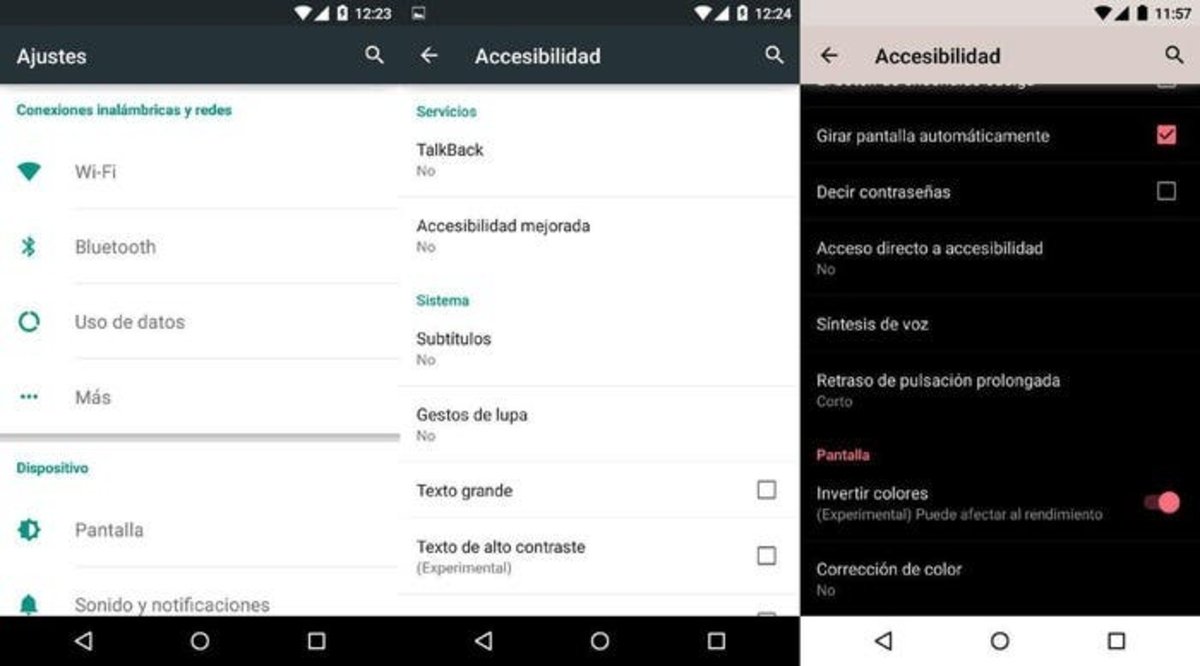
También tendremos la opción de invertir los colores para cambiar el tono de nuestra pantalla. Para conseguir que los colores sean los complementarios y conseguir mayor contraste.
Si has descubierto nuevas funciones o tienes alguna duda de como llegar a las características que ha implementado Google con su nueva versión de Android, deja tu comentario para que podamos ayudarte.